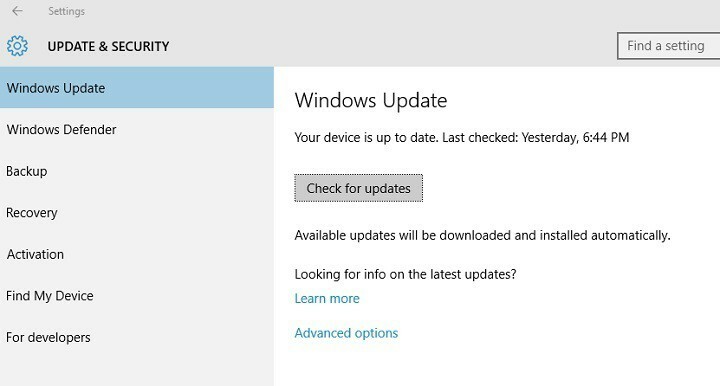
Это программное обеспечение будет поддерживать ваши драйверы в рабочем состоянии, тем самым защищая вас от распространенных компьютерных ошибок и сбоев оборудования. Проверьте все свои драйверы сейчас за 3 простых шага:
- Скачать DriverFix (проверенный файл загрузки).
- Нажмите Начать сканирование найти все проблемные драйверы.
- Нажмите Обновите драйверы чтобы получить новые версии и избежать сбоев в работе системы.
- DriverFix был загружен 0 читатели в этом месяце.
Обновление Windows 10 часто может превратиться в хлопотный процесс.
Есть много ошибок, которые могут повлиять на Центр обновления Windows и заблокировать процесс обновления. Иногда обновления Windows 10 вызывают серьезные технические проблемы, что может даже вывести компьютер из строя.
Также, отложить обновления Windows 10 не всегда легко. Многие пользователи сообщают, что на их компьютеры часто загружаются и устанавливаются последние обновления Windows 10, несмотря на отключение Центра обновления Windows.
К счастью, есть несколько уловок, которые можно использовать, чтобы взять под контроль Центр обновления Windows 10.
Перед использованием советов и приемов, перечисленных ниже, стоит упомянуть, что отключение Центра обновления Windows, вы подвергаете свой компьютер различным угрозы.
Другими словами, если вы хотите обезопасить свой компьютер, установка последних обновлений является обязательной. Но опять же, некоторые обновления могут вызывать различные проблемы. Это ваш вызов.
Узнайте больше о блокировке автоматических обновлений Windows 10, прочитав это руководство.
Советы и рекомендации по отключению автоматических обновлений Windows 10
1. Отключить Центр обновления Windows
Хотя Microsoft не предлагает четкой опции для отключения обновлений, вы все равно можете отключить их, отключив службу Windows Update. Для этого выполните следующие действия:
1. Тип services.msc в меню поиска
2. Прокрутите вниз и найдите Центр обновления Windows в списке
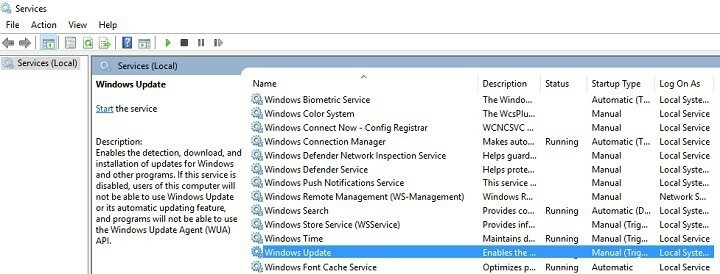
3. Двойной клик Службы Центра обновления Windows > перейти к Характеристики > Тип запуска > выберите Отключено
4. Нажмите Применять > ОК.
Таким образом, Центр обновления Windows больше не будет запускаться при запуске компьютера.
2. Установите дозированное соединение
Установив свой сетевое подключение к счетчику, вы уменьшаете объем данных, отправляемых и получаемых вашим компьютером. В результате вы можете ограничить приложения, которые полагаются на подключение к Интернету для обновления или запуска.
Таким образом, Центр обновления Windows будут загружать только приоритетные обновления. Другими словами, вы не можете полностью избежать новых обновлений, но можете ограничить количество обновлений, которые Загрузки для Windows 10.
Чтобы включить опцию дозированного подключения, перейдите в Настройки > Сеть и Интернет > Вай-фай > Расширенные опции > Измеренное соединение > Включите опцию.
Стоит отметить, что вы не можете измерить свой Ethernet-соединения с помощью меню «Настройки», поскольку Microsoft предполагает, что этот тип подключения поддерживает неограниченное количество данных.
Вы действительно можете отредактировать реестр, чтобы установить лимитированные соединения по Ethernet, но это сложнее.
3. Используйте специальный инструмент для отключения обновлений Windows 10
Вы можете установить Windows 10 Update Disabler и заблокировать автоматическую установку обновлений. Этот инструмент работает в фоновом режиме и не влияет на производительность вашей системы.
Программное обеспечение оценивает состояние Центра обновления Windows, используя недокументированную систему, чтобы предотвратить его перезапись Windows, прежде чем она отключит обновления.
Узнайте больше о Windows 10 Update Disabler, прочитав это подробное руководство!
Инструмент также завершает все запланированные Задачи Центра обновления Windows.
Вот и все, что касается наших решений по блокировке обновлений Windows 10. Если вы использовали другие обходные пути для отключения автоматических обновлений Windows, перечислите действия, которые необходимо выполнить, в разделе комментариев ниже.
СВЯЗАННЫЕ ИСТОРИИ, КОТОРЫЕ НЕОБХОДИМО ВЫБРАТЬ:
- Накопительные обновления Windows 10: как избежать проблем с установкой
- Как: Сброс до заводских настроек Windows 10
- Как: обновить до последней версии Edge в Windows 10
![Сочетания клавиш, которые необходимо знать в Windows 10 [ПОЛНОЕ РУКОВОДСТВО]](/f/8cf199191e1592b04e8db4f483692ba6.jpg?width=300&height=460)
